
જો કે, જ્યારે હાર્ડ ડિસ્કની સિસ્ટમ પાર્ટીશન માટે બીટલોકર એન્ક્રિપ્શન સક્રિય થાય છે, ત્યારે મોટાભાગના વપરાશકર્તાઓ એક સંદેશ આવે છે કે "આ ઉપકરણ વિશ્વસનીય પ્લેટફોર્મ મોડ્યુલ (TPM) નો ઉપયોગ કરી શકતું નથી. એડમિનિસ્ટ્રેટરને સુસંગત ટી.પી.એમ. વગર બીટલોકરના ઉપયોગને સક્ષમ કરવા માટે પેરામીટરને સેટ કરવું આવશ્યક છે. " આ કેવી રીતે કરવું અને TPM વિના BitloCer નો ઉપયોગ કરીને સિસ્ટમ ડિસ્કને એન્ક્રિપ્ટ કરો અને આ ટૂંકા સૂચનામાં ચર્ચા કરવામાં આવશે. આ પણ જુઓ: બીટલોકરનો ઉપયોગ કરીને યુએસબી ફ્લેશ ડ્રાઇવ માટે પાસવર્ડ કેવી રીતે મૂકવો.
સંક્ષિપ્ત સંદર્ભ: TPM - એન્ક્રિપ્શન કાર્યો માટે ઉપયોગમાં લેવાયેલ એક ખાસ ક્રિપ્ટોગ્રાફિક હાર્ડવેર મોડ્યુલ મધરબોર્ડમાં સંકલિત કરી શકાય છે અથવા તેને કનેક્ટ કરી શકાય છે. નૉૅધ: જો તમારું કમ્પ્યુટર અથવા લેપટોપ ટી.પી.એમ. મોડ્યુલથી સજ્જ છે, અને તમે ઉલ્લેખિત સંદેશ જોશો, તો તેનો અર્થ એ હોઈ શકે છે કે કેટલાક કારણોસર TPM BIOS પર અક્ષમ નથી અથવા વિંડોઝમાં પ્રારંભિક નથી (વિન + આર કીઓ દબાવો અને tpm.msc ને દાખલ કરો મોડ્યુલને નિયંત્રિત કરો).
વિન્ડોઝ 10 નવીનતમ સંસ્કરણમાં સુસંગત TPM વિના BitLocker ને મંજૂરી આપો
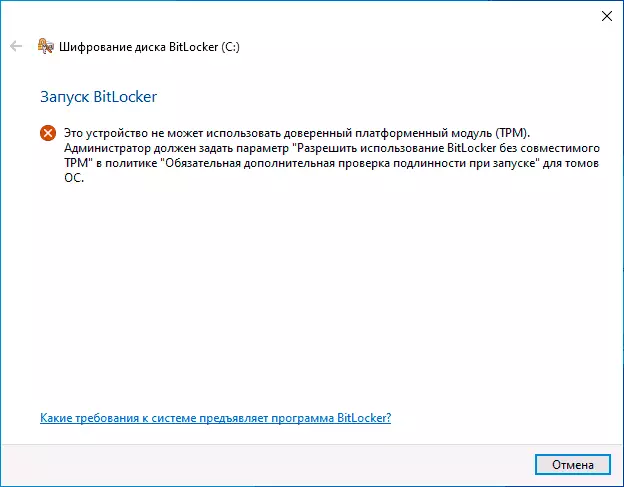
વિન્ડોઝ 10 (1903 મે 2019 ની નવીનતમ સંસ્કરણમાં, TPM મોડ્યુલ વિના ડિસ્ક સિસ્ટમ પાર્ટીશનને એન્ક્રિપ્ટ કરવા માટે BitLocker ના ઉપયોગ માટે જવાબદાર નીતિનું સ્થાન કંઈક અંશે બદલાયું છે (પાછલા સંસ્કરણો માટે આગલા વિભાગમાં સ્થાનનું વર્ણન કરવામાં આવ્યું છે ).
OS ના નવા સંસ્કરણમાં ટી.પી.એમ. વગર બીટલોકર એન્ક્રિપ્શનને સક્ષમ કરવા માટે, નીચેના પગલાંઓ કરો:
- કીબોર્ડ પર વિન + આર કીઓ દબાવો, gpedit.msc દાખલ કરો અને Enter દબાવો.
- સ્થાનિક જૂથ નીતિ સંપાદક ખુલે છે. આ પર જાઓ: કમ્પ્યુટર રૂપરેખાંકન - વહીવટી નમૂનાઓ - વિન્ડોઝ ઘટકો - બિટલોકર ડિસ્ક એન્ક્રિપ્શન - ઑપરેટિંગ સિસ્ટમ ડિસ્ક્સ.
- સ્થાનિક જૂથ નીતિ સંપાદકની જમણી ફલકમાં, "આ નીતિ સેટિંગ તમને સ્ટાર્ટઅપ પર વધારાની પ્રમાણીકરણની આવશ્યકતાને ગોઠવવાની મંજૂરી આપે છે" અને તેના પર ડબલ-ક્લિક કરો. કૃપા કરીને નોંધો કે સૂચિમાં સમાન નામવાળા બે પરિમાણો છે, અમને તે એકની જરૂર છે જે વિન્ડોઝ સર્વરને સ્પષ્ટ કર્યા વિના.
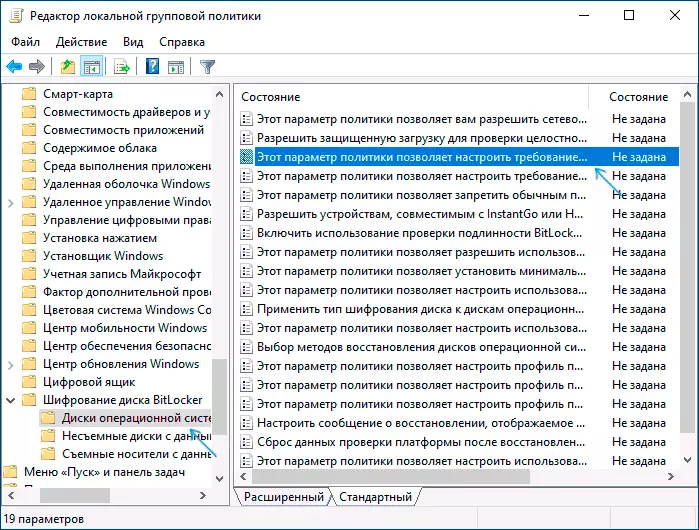
- ખુલે છે તે વિંડોમાં, "સક્ષમ" પસંદ કરો અને ખાતરી કરો કે "સુસંગત ટી.પી.એમ. વગર બીટલોકરનો ઉપયોગ કરવાની મંજૂરી આપો". બનાવેલ સેટિંગ્સ લાગુ કરો.
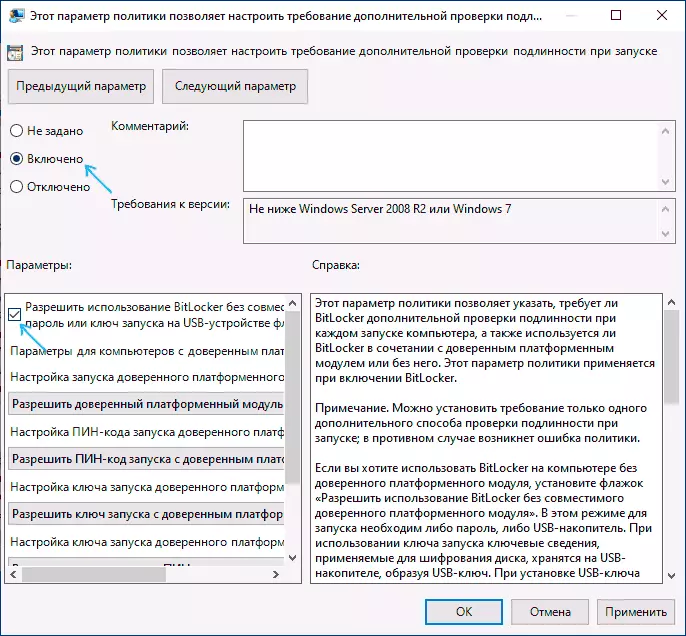
આ પ્રક્રિયા પર પૂર્ણ થઈ ગયું છે અને હવે તમે વિન્ડોઝ 10 ડિસ્ક સિસ્ટમ પાર્ટીશન માટે બીટલોકર એન્ક્રિપ્શનને સક્ષમ કરી શકો છો.
આ તે જ પરવાનગી છે જે તમે રજિસ્ટ્રી એડિટરને સક્ષમ કરી શકો છો અને તેનો ઉપયોગ કરી શકો છો: આ કરવા માટે, hkey_local_machine \ સૉફ્ટવેર \ policies \ policies \ policies માં, enablebdewithnotpm નામના એક ડોર્ડ પરિમાણ બનાવો અને તેને 1 પર સેટ કરો.
વિન્ડોઝ 10, 8 અને વિન્ડોઝ 7 માં સુસંગત TPM વિના બિટલોકરનો ઉપયોગ કરવાની પરવાનગી
TPM વિના BitloCer નો ઉપયોગ કરીને સિસ્ટમ ડિસ્કને સંભવિત રૂપે એન્ક્રિપ્ટ કરવા માટે, તે વિન્ડોઝ સ્થાનિક ગ્રુપ નીતિ સંપાદકમાં એક જ પેરામીટરને બદલવાની પૂરતો છે.
- જીત + આર કીઓને દબાવો અને સ્થાનિક જૂથ નીતિ સંપાદકને પ્રારંભ કરવા માટે gpedit.msc દાખલ કરો.
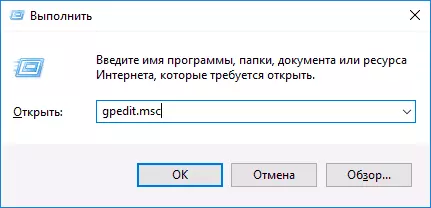
- વિભાગને ખોલો (ડાબે ફોલ્ડર્સ): કમ્પ્યુટર રૂપરેખાંકન - વહીવટી નમૂનાઓ - વિન્ડોઝ ઘટકો - આ નીતિ સેટિંગ તમને BitLocker ડિસ્ક એન્ક્રિપ્શન પસંદ કરવા માટે પરવાનગી આપે છે - ઑપરેટિંગ સિસ્ટમ ડિસ્ક.
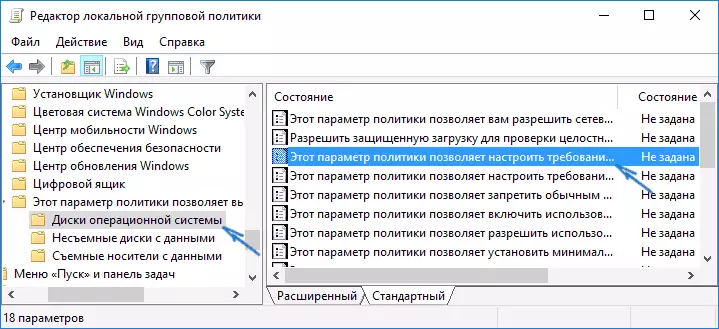
- જમણી બાજુએ, "આ નીતિ સેટિંગ તમને પ્રારંભ કરતી વખતે વધારાના પ્રમાણીકરણની આવશ્યકતાને ગોઠવવાની મંજૂરી આપે છે.
- ખુલ્લી વિંડોમાં, "સક્ષમ" સેટ કરો, અને તેની ખાતરી કરો કે "સુસંગત વિશ્વસનીય પ્લેટફોર્મ મોડ્યુલ વિના બિટલોકરને મંજૂરી આપો" સેટ કરો "(સ્ક્રીનશૉટ જુઓ).
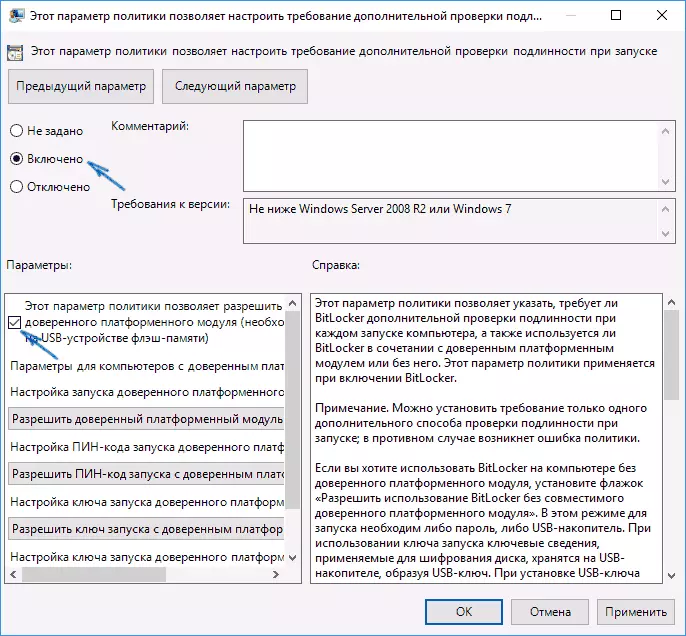
- ફેરફારો કરવામાં આવે છે.
તે પછી, તમે ભૂલ સંદેશાઓ વિના ડિસ્કના એન્ક્રિપ્શનનો ઉપયોગ કરી શકો છો: ફક્ત એક્સપ્લોરરમાં સિસ્ટમ ડિસ્ક પસંદ કરો, જમણી માઉસ બટનથી તેના પર ક્લિક કરો અને "બિટલોકર" સંદર્ભ સંદર્ભ મેનૂને પસંદ કરો, પછી એન્ક્રિપ્શન વિઝાર્ડની સૂચનાઓ પછી. આ "કંટ્રોલ પેનલ" - "બીટલોકર ડિસ્ક એન્ક્રિપ્શન" માં પણ થઈ શકે છે.
તમે એનક્રિપ્ટ થયેલ ડિસ્કની ઍક્સેસ મેળવવા માટે અથવા USB ઉપકરણ (યુએસબી ફ્લેશ ડ્રાઇવ) બનાવવા માટે પાસવર્ડ સેટ કરી શકો છો જેનો ઉપયોગ કી તરીકે કરવામાં આવશે.
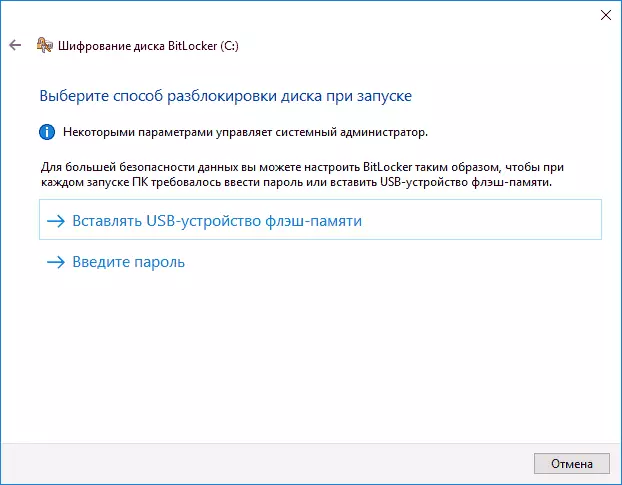
નોંધ: વિન્ડોઝ 10 અને 8 માં ડિસ્ક એન્ક્રિપ્શન દરમિયાન, તમને તમારા Microsoft એકાઉન્ટમાં ડિક્રિપ્શન માટે ડેટા સાચવવા માટે કહેવામાં આવશે. જો તે તમારા દ્વારા યોગ્ય રીતે ગોઠવેલું છે, તો હું આ કરવાની ભલામણ કરું છું - બિટલોકરનો ઉપયોગ કરવાના તમારા પોતાના અનુભવ પર, સમસ્યાના કિસ્સામાં ડિસ્ક ઍક્સેસ કોડની ઍક્સેસ તમારા ડેટાને ગુમાવવાનો એકમાત્ર રસ્તો હોઈ શકે છે.
